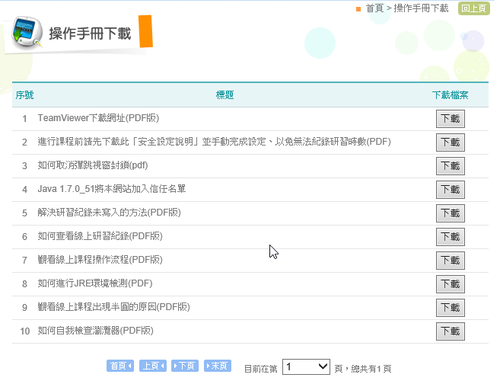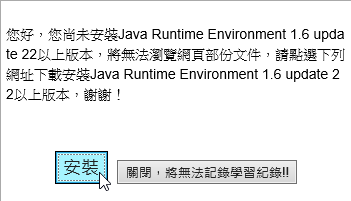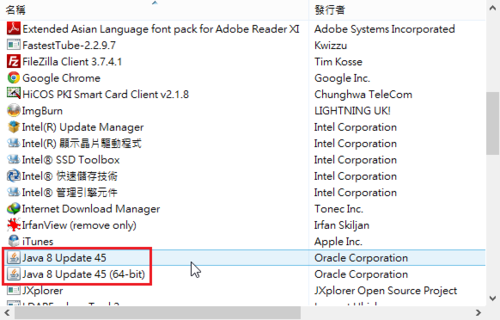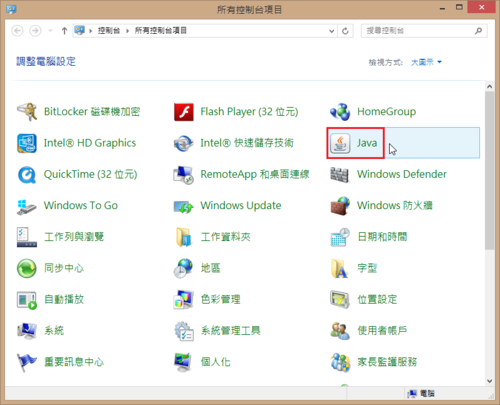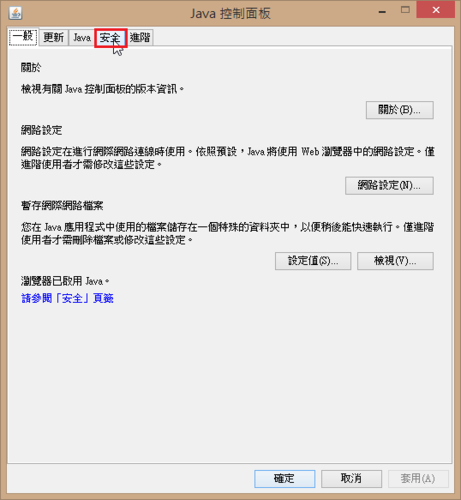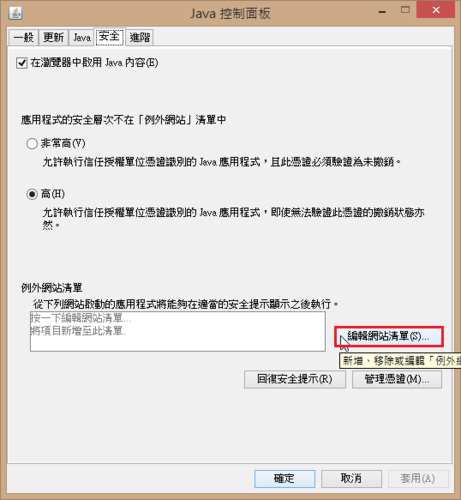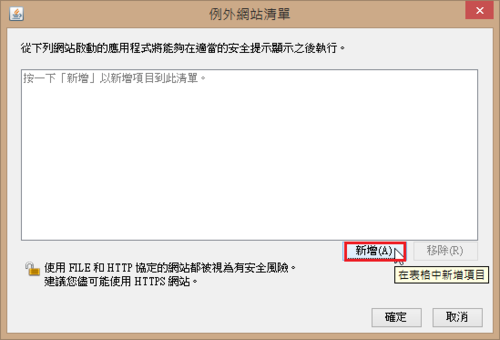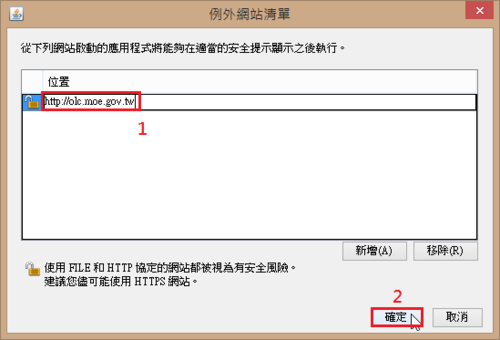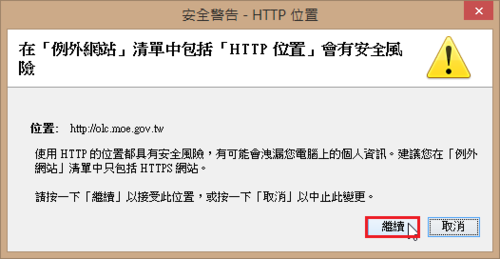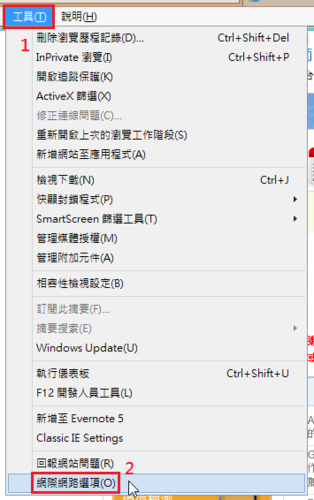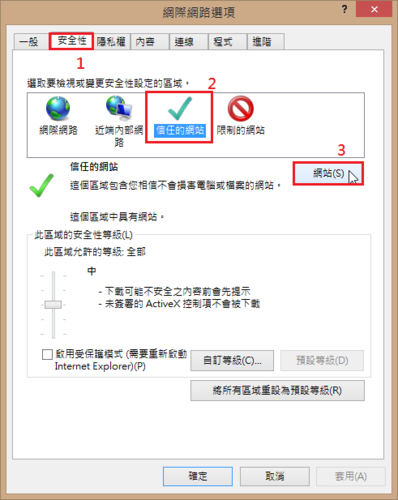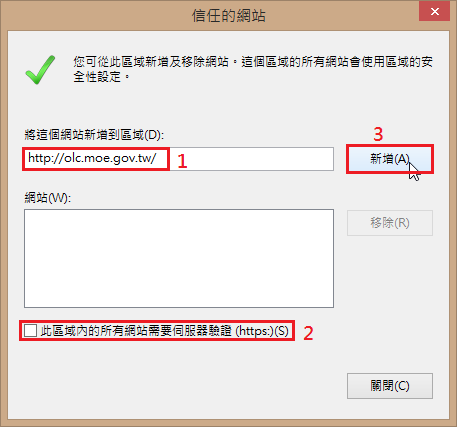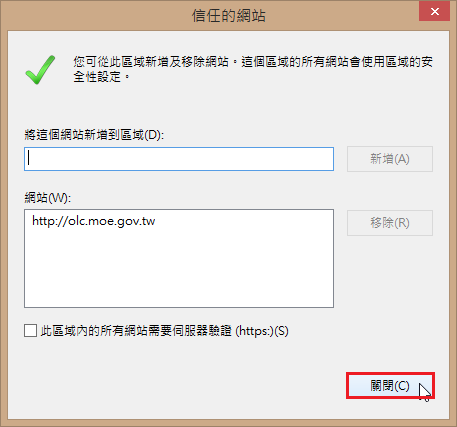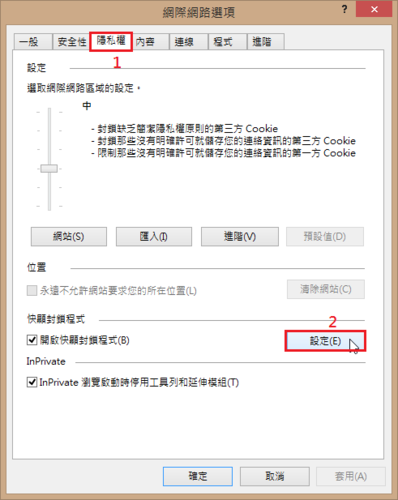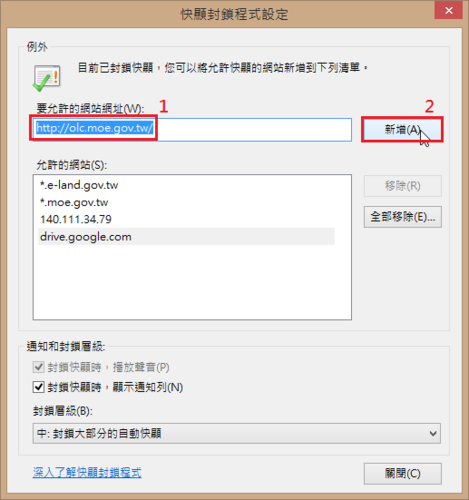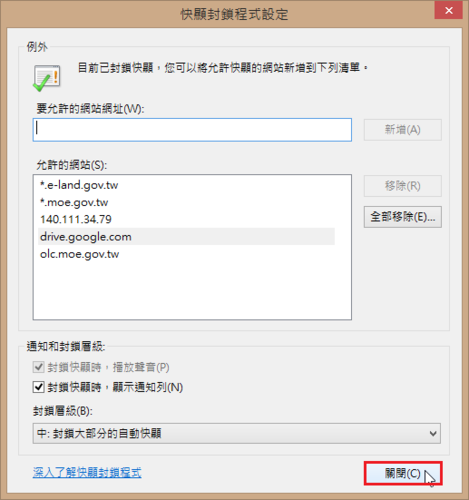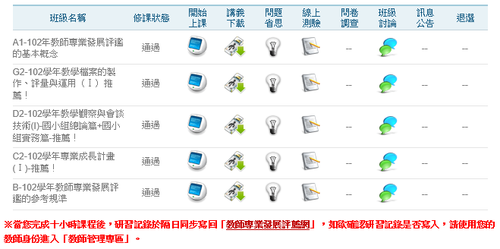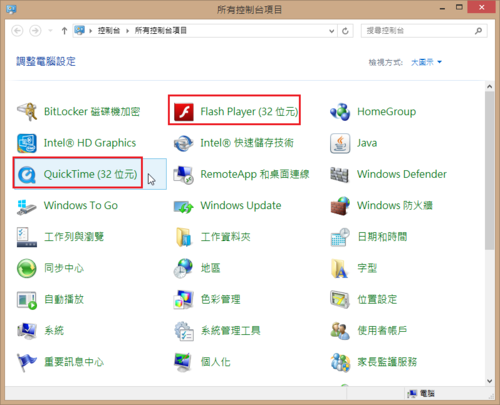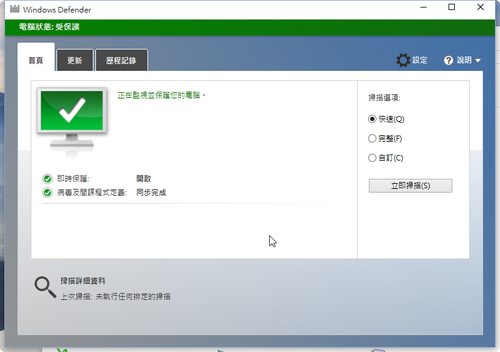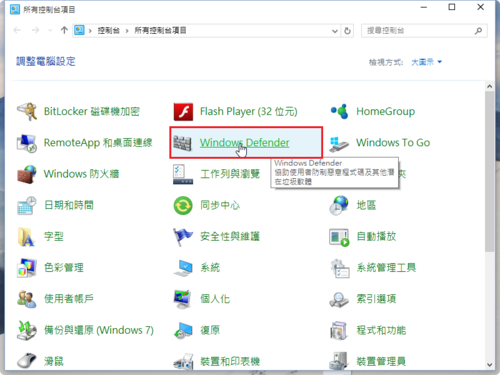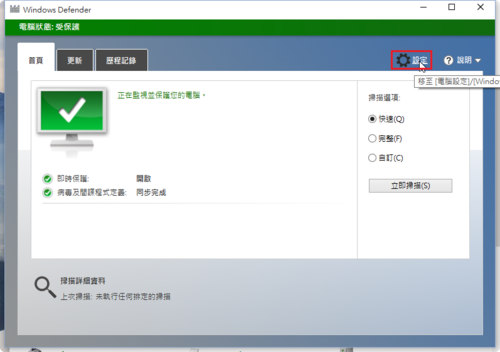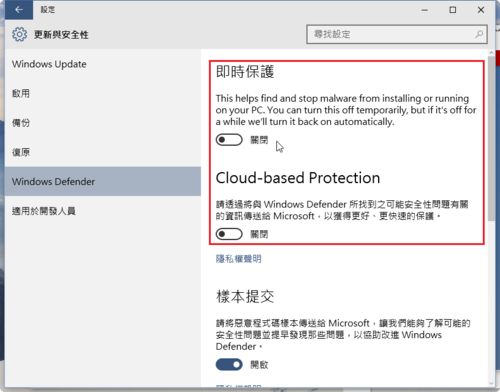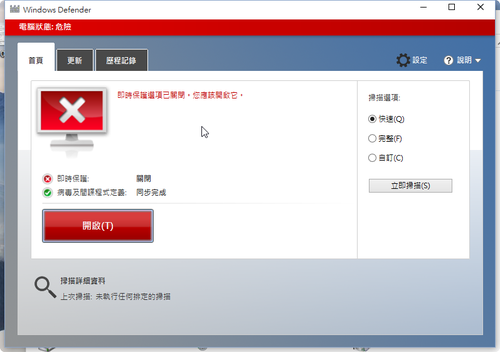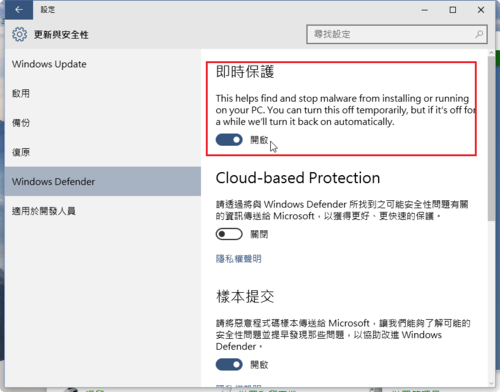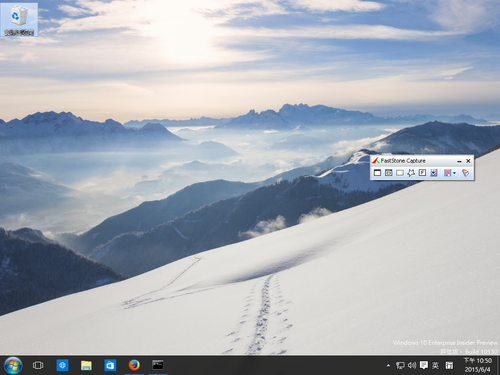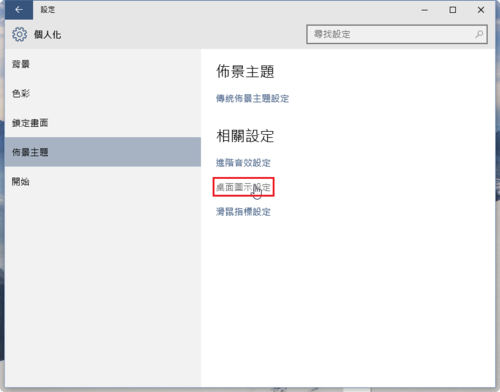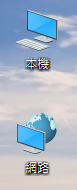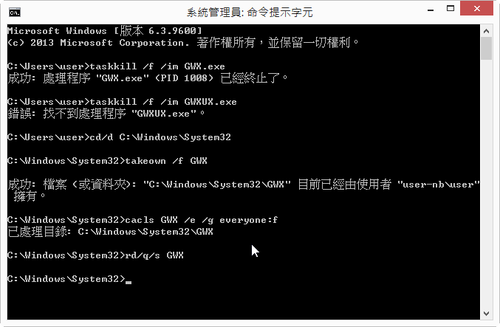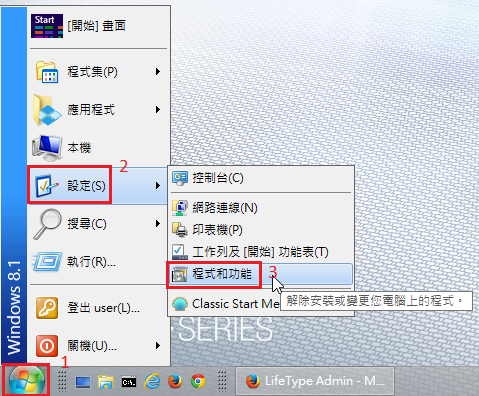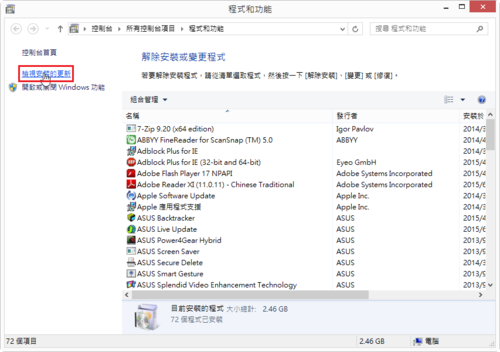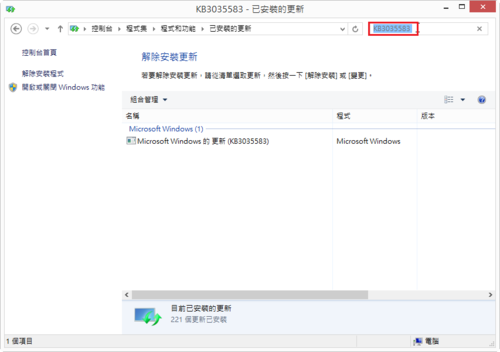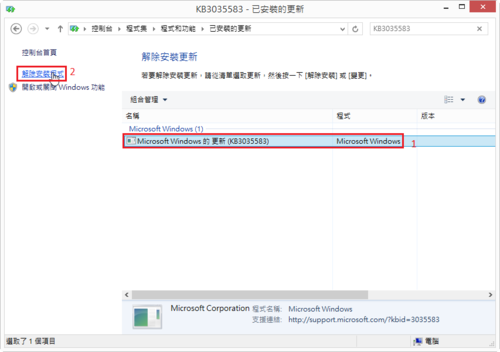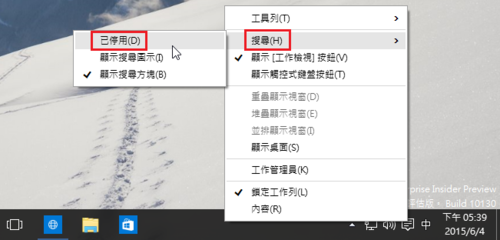Windows Defender 是 Windows 作業統剛安裝好時,系統內附的一個簡單防毒軟體,一般的人大都還會安裝第三方的防毒軟體,所以都會把 Windows Defender 關閉。
本篇文章參考網頁:Disable or enable Windows Defender in Windows 10
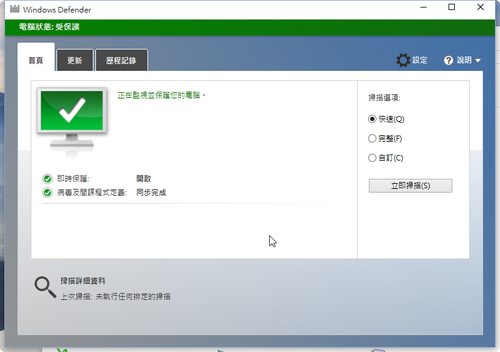 [@more@]1. 開啟控制台,執行 Windows Defender
[@more@]1. 開啟控制台,執行 Windows Defender
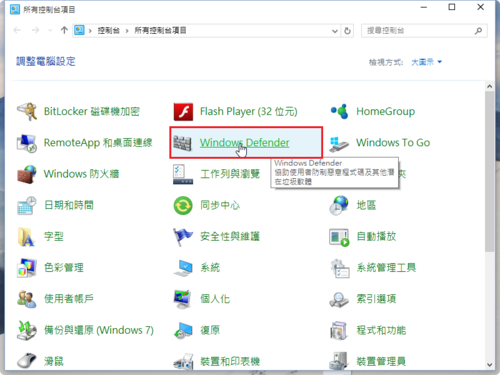
2. 選擇’右上角的 設定
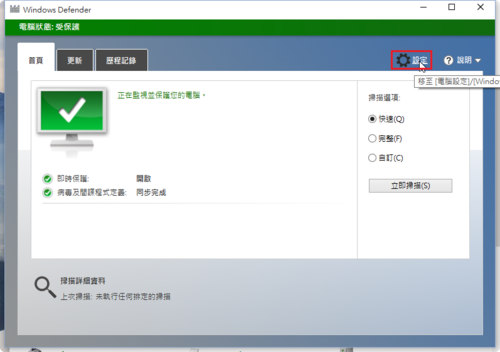
3. 關閉 即時保護 和 Cloud-base Protection
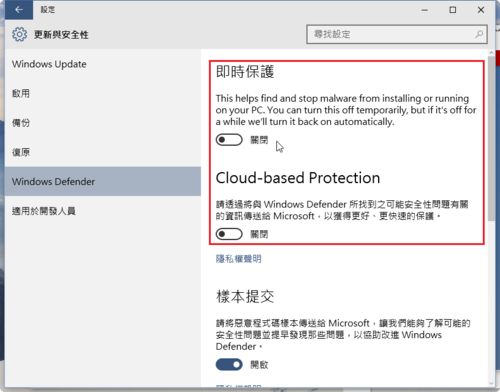
4. Windows Defender 會出現警告訊息
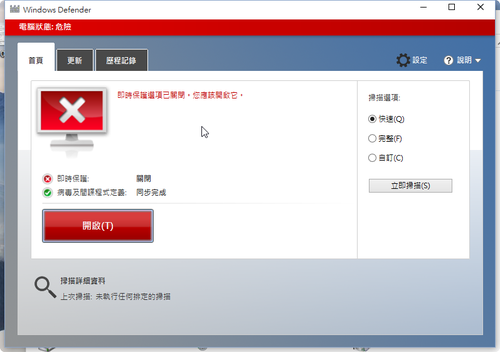
5. 但重新啟動電腦後,Windows Defender 又會自動開啟
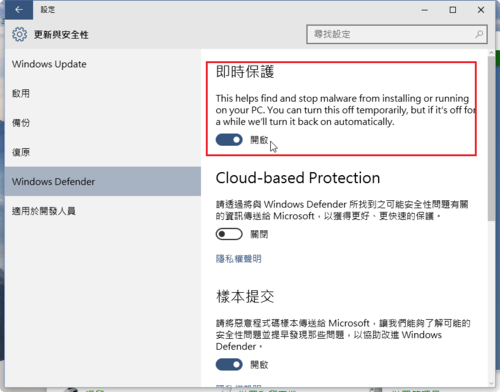
6. 解決方式,使用登錄檔來處理,以 x64 版本為例
關閉 Windows Defender 登錄檔:下載
Windows Registry Editor Version 5.00
[HKEY_LOCAL_MACHINESOFTWAREPoliciesMicrosoftWindows Defender]
“DisableAntiSpyware”=dword:00000001
[HKEY_LOCAL_MACHINESOFTWAREPoliciesMicrosoftWindows DefenderReal-Time Protection]
“DisableBehaviorMonitoring”=dword:00000001
“DisableOnAccessProtection”=dword:00000001
“DisableScanOnRealtimeEnable”=dword:00000001
開啟 Windows Defender 登錄檔:下載
Windows Registry Editor Version 5.00
[-HKEY_LOCAL_MACHINESOFTWAREPoliciesMicrosoftWindows Defender]
關閉後如果要執行 Windows Defender 會出現下面的畫面